php 편집기 Baicao는 Win10 시스템에서 응답하지 않는 오디오 서비스 문제를 해결하는 방법을 소개합니다. 컴퓨터에서 오디오 서비스가 응답하지 않는 문제가 발생하면 소리가 재생되지 않거나 제대로 작동하지 않을 수 있습니다. 하지만 걱정하지 마십시오. 이 문제를 해결해 볼 수 있습니다. 간단한 방법은 다음과 같습니다. 작업 관리자를 열고 "서비스" 탭을 찾은 다음 "Windows Audio" 서비스를 찾아 마우스 오른쪽 버튼으로 클릭하고 "다시 시작"을 선택합니다. 이 방법은 일반적으로 오디오 서비스가 응답하지 않는 문제를 해결합니다. 문제가 지속되면 오디오 드라이버 업데이트 또는 재설치, 시스템 복원 수행 등 다른 방법을 시도해 볼 수도 있습니다. 이러한 방법이 오디오 서비스가 응답하지 않는 문제를 해결하는 데 도움이 되기를 바랍니다!
Win10 오디오 서비스가 응답하지 않음 복구 튜토리얼
방법 1:
1 win10 시스템 바탕화면에 들어가서 이 컴퓨터를 마우스 오른쪽 버튼으로 클릭하여 "관리" 항목을 엽니다.
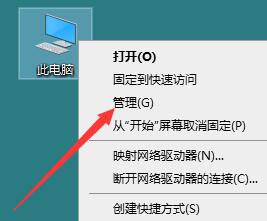
2. 열리는 컴퓨터 관리 창에서 "서비스 및 응용 프로그램"을 클릭한 후 "서비스"를 클릭하여 열고 다음 단계로 진행합니다.
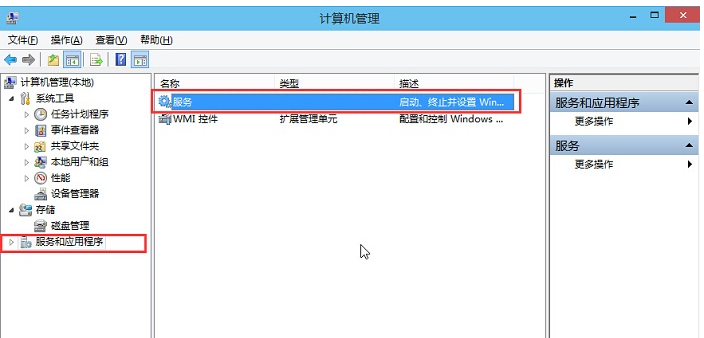
3. 서비스 창에서 "Windows Audio"를 찾아 더블클릭하여 열어 다음 단계로 진행합니다.
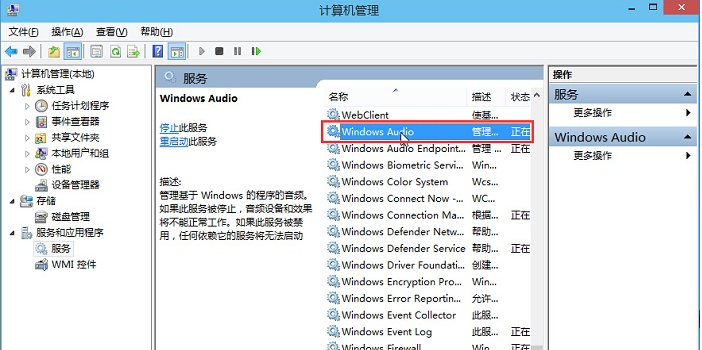
4. Windows 오디오 속성 창에서 "켜기(S)"를 클릭하세요.
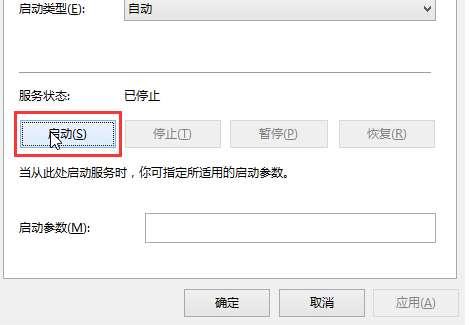
5. 여전히 Windows 오디오 속성 창에서 "로그인" 항목을 클릭하세요. 그런 다음 이 계정 비밀번호를 수정하고 동일한 비밀번호를 두 번 입력한 후(예: 123456) "확인"을 클릭하여 다음 단계로 진행하세요.
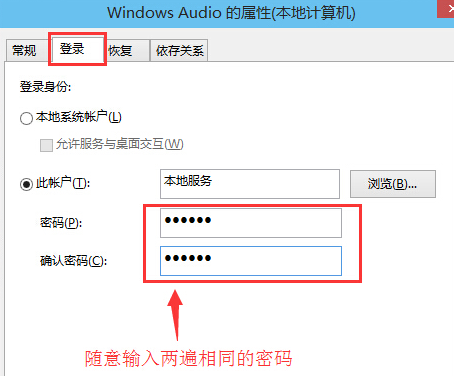
6. 다음 단계로 넘어갑니다.
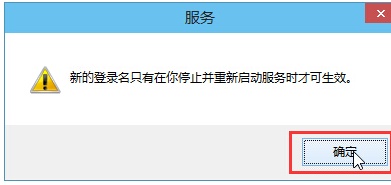
7 서비스를 다시 시작하라는 팝업 시스템 프롬프트 창에서 "확인"을 클릭한 다음 컴퓨터를 수동으로 다시 시작하여 작업을 완료합니다.

방법 2:
1. 그래도 문제가 해결되지 않으면 시스템 관련 문제입니다.
2. 사용자가 이 문제를 완전히 해결하려는 경우 시스템을 다시 설치하면 응답하지 않는 오디오와 같은 다른 문제를 해결할 수 있습니다.
추천 1: System Home Win10 공식 순수 버전 원본 iso V2023
System Home Win10 공식 순수 버전 원본 iso 여기에서 운영 체제를 빠르게 설치할 수 있습니다. System Home Win10 공식 순수 버전 원본 iso에는 다양한 드라이버도 있습니다. 기능은 더 많은 컴퓨터 모델과 호환되므로 더 나은 시스템 성능을 즐기고 사용자의 일상적인 요구를 충족할 수 있습니다.

추천 2: 순수 버전 win10 Microsoft 공식 웹사이트 다운로드 V2023
순수 버전 win10 Microsoft 공식 웹사이트 버전은 최적화된 운영 체제로, 좋은 시스템 기능을 경험할 수 있어 안정적인 기능 사용을 즐길 수 있습니다. . 또한 사용자는 더 많은 게임 플레이에 도전하고 다양한 시스템 작동을 경험할 수 있습니다. 설치 방법도 매우 간단합니다.

권장 사항 3: 이 사이트에 있는 Ghost Win10의 새로운 순수 버전 V2023
이 사이트에 있는 Ghost Win10의 새로운 순수 버전은 사용자가 컴퓨터에 간단한 운영 체제를 빠르게 설치할 수 있도록 도와줍니다. 소프트웨어 번들 없이 완전히 새로운 운영 체제를 경험할 수 있으므로 언제 어디서나 탐색할 수 있습니다. 활성화가 필요하지 않으므로 사용자는 최대한 빨리 다운로드하여 사용할 수 있습니다.

위 내용은 응답하지 않는 win10 시스템의 오디오 서비스를 수정하는 방법은 무엇입니까?의 상세 내용입니다. 자세한 내용은 PHP 중국어 웹사이트의 기타 관련 기사를 참조하세요!